win10系统如何进行优化
2025-10-16 11:19 来源:西西软件网 作者:佚名Win10系统如何进行优化最好?有不少小伙伴在使用自己的电脑一段时间过后,总是会出现不流畅的感觉,除了没有清除一些积累的缓存文件之外,就可能是系统没有优化好,那么我们要如何去操作呢?下面由在下就为大家带来Win10优化设置最全解决办法,一起来看看吧。
Win10优化设置最全解决办法
一:关闭家庭组(使硬盘占用大幅降低)
1. 右键点击此电脑——选择管理——进入计算机管理。
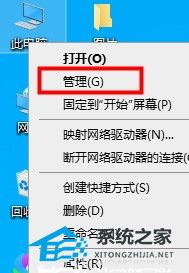
2. 左侧的菜单选择服务——在右侧找到“HomeGroup Listener”和“HomeGroup Provider”两个服务。
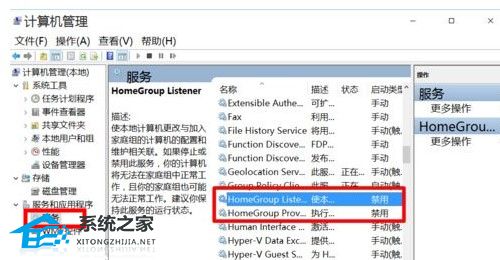
3. 右击选择属性——把启动类型改为禁用。
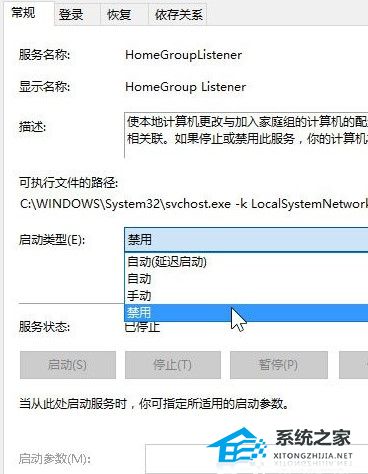
二:卸载无用应用
1. 点击开始菜单——选择设置。
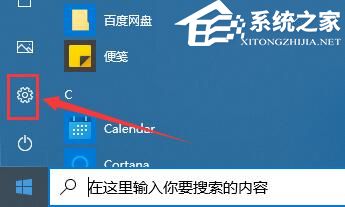
2. 点击应用——选择应用和功能,可以卸掉一些您用不到的系统自带应用。
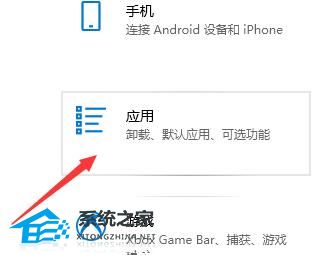
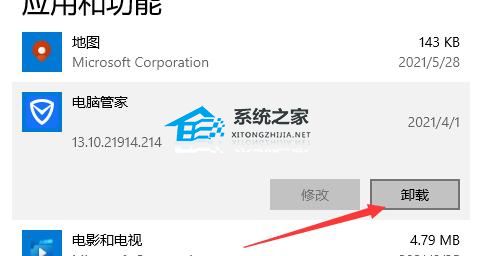
三:关闭优化驱动器
1. 双击此电脑打开——右键点击任意磁盘——选择属性。
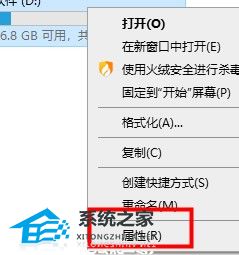
2. 标签选择工具——点击优化。
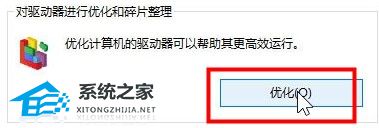
3. 在已计划的优化处——点更改设置——取消勾选计划。
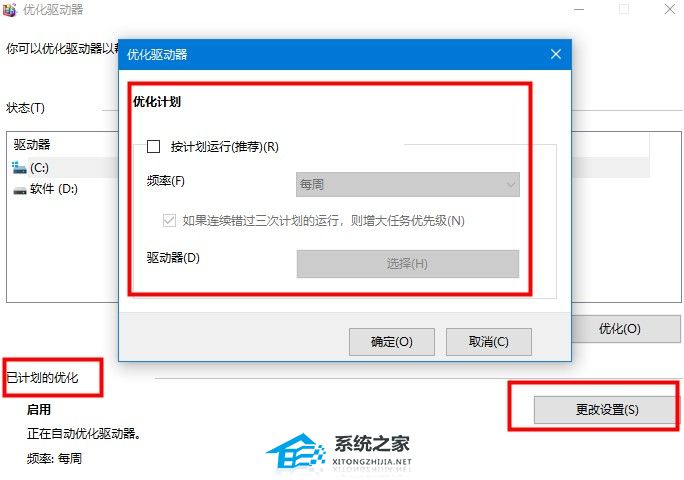
四:禁用系统保护(该选择慎用,防止系统安全出现问题)
1. 右键此电脑——选择属性——在左侧选择系统保护。
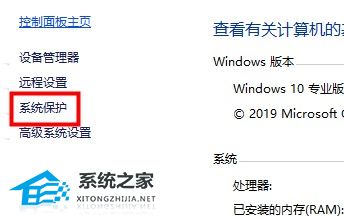
2. 配置系统保护功能,选择禁用。(有开启的话)
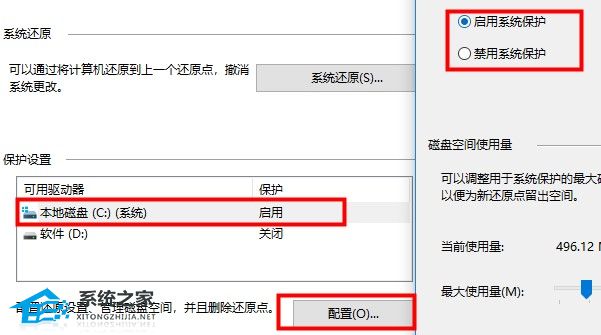
五:关闭IPV6服务(如果您的网络运营商不分配IPV6地址)
1. 右键点击此电脑——选择管理——在左侧菜单选择服务——右侧找到IPHelper——右击选择属性。
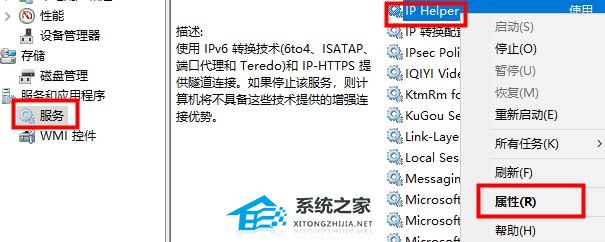
2. 打开的窗口中把启动类型改为禁用。
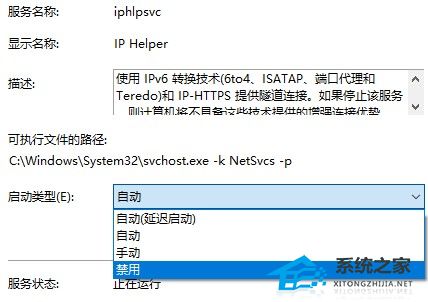
六:重装系统,安装一款全新纯净的win10系统。
可以在本站选择一款纯净版系统进行下载安装。
上面即是win10系统如何进行优化的内容了,文章的版权归原作者所有,如有侵犯您的权利,请及时联系本站删除,更多相关win10优化的资讯,请关注收藏西西下载站。
下一篇:如何在Word里添加字体?Word字体库添加方法











